CAD三维图形绘制之石凳
CAD三维图形绘制之石凳
CAD是具有强大功能的绘图软件,不仅可以用来绘制二维的图纸,也可以用来绘制三维的图形,今天我们来教大家用CAD绘制一个立体的石凳,让我们来看看吧:
1.点击上方菜单栏的【视图】——【三维视图】——【西南等轴测】,切换视图环境,然后在命令行输入【CONE】在原点处绘制一个圆台。具体的参数参考下图:
 2.继续绘制一个圆台,圆心选择在(0,0,20),底面半径为5,顶面半径为10,高度为20,这时候凳子的底座就绘制好了。
2.继续绘制一个圆台,圆心选择在(0,0,20),底面半径为5,顶面半径为10,高度为20,这时候凳子的底座就绘制好了。
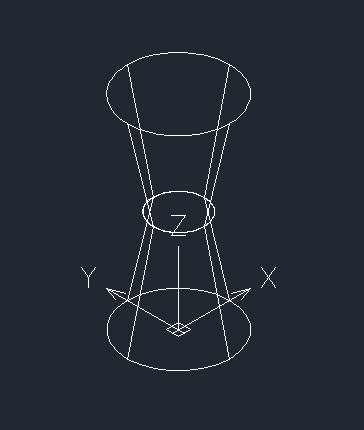
3.在命令行输入【CYL】绘制一个以圆柱体,圆心位于(0,0,40)、半径为20、高为5。然后对其进行填充,一个立体的石凳就绘制好了。
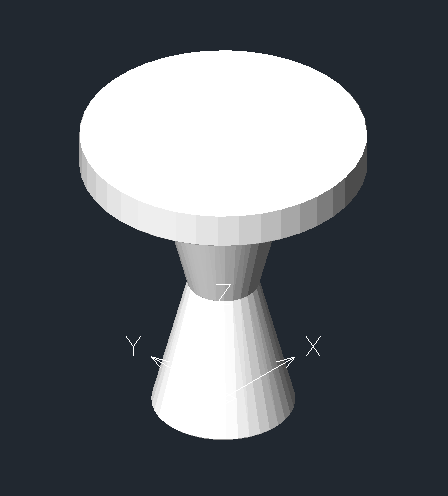 以上就是绘制立体石凳的具体步骤了,是不是很简单?感兴趣的小伙伴快来动手试试吧!
以上就是绘制立体石凳的具体步骤了,是不是很简单?感兴趣的小伙伴快来动手试试吧!
推荐阅读:CAD正版软件
推荐阅读:CAD吧台平面图绘制


























